Hosting Reseller
- Con marca blanca para distribuidores
- Máxima velocidad con discos NVMe
- Crea tus planes y tus clientes


Ruta de la página: Inicio » Hosting Reseller
Reseller 25
- 25 GB espacio NVMe
- 10 dominios alojados
- Marca Blanca
- Transferencia ilimitada
- Bases de datos MySQL ilimitadas
- Migración incluida
- Certificado SSL gratis
- Soporte 24h
- Garantía 30 días
- Selector versión PHP
- IP española
- Backup contratable
- Panel de control Plesk
- Subdominios ilimitados
- Emails ilimitados
Reseller 50
- 50 GB espacio NVMe
- 25 dominios alojados
- Marca Blanca
- Transferencia ilimitada
- Bases de datos MySQL ilimitadas
- Migración incluida
- Certificado SSL gratis
- Soporte 24h
- Garantía 30 días
- Selector versión PHP
- IP española
- Backup contratable
- Panel de control Plesk
- Subdominios ilimitados
- Emails ilimitados
Reseller 75
- 75 GB espacio NVMe
- 50 dominios alojados
- Marca Blanca
- Transferencia ilimitada
- Bases de datos MySQL ilimitadas
- Migración incluida
- Certificado SSL gratis
- Soporte 24h
- Garantía 30 días
- Selector versión PHP
- IP española
- Backup contratable
- Panel de control Plesk
- Subdominios ilimitados
- Emails ilimitados
Reseller 100
- 100 GB espacio NVMe
- 75 dominios alojados
- Marca Blanca
- Transferencia ilimitada
- Bases de datos MySQL ilimitadas
- Migración incluida
- Certificado SSL gratis
- Soporte 24h
- Garantía 30 días
- Selector versión PHP
- IP española
- Backup contratable
- Panel de control Plesk
- Subdominios ilimitados
- Emails ilimitados
ESTO MARCA LA DIFERENCIA
Hosting para Resellers con marca blanca
Certificado SSL gratis
Cada dominio que alojes en tu Hosting Reseller tendrá un certificado SSL gratis Let's Encrypt.
Con marca blanca
Hostinet no existirá para tus clientes. Obtendrás un panel de cliente reseller que podrás configurar con tu marca.
IP Española
Tendrás dirección IP española, lo que mejora el SEO local, potenciando la visibilidad y el ranking en las búsquedas desde España.
Aplicaciones en tres clics
En tu panel de cliente reseller tendrás el software de instalación de aplicaciones para instalar las apps más conocidas en 3 clics.
Selector de PHP
Con el selector de PHP de tu panel de control Plesk podrás elegir la versión mejor se adapte a tu proyecto.
Migración incluida
Si tienes un Hosting Reseller alojado en otro proveedor de alojamiento web, nosotros te lo migramos completamente gratis.
Diferencias entre discos SSD y discos tradicionales
La mayor diferencia entre los discos duros tradicionales HDD y los discos duros en estado sólido SDD es que los primeros se componen de partes móviles mientras que en los segundos no hay nada que se mueva. En los discos HDD, uno o más platos giran a una gran velocidad, generalmente a 7200 rpm, mientras unas agujas se encargan de leer y escribir la información mientras entran en contacto con el disco. Así que tenemos un disco girando a gran velocidad y un par de agujas que están en contacto permanente con esos discos mientras se mueven a lo largo de la superficie del mismo.
En los discos SSD no existe ninguna parte móvil. Funciona por bloques de memoria a los que se tienen acceso de manera electrónica, de una forma muy parecida a la que funciona un pendrive o las tarjetas de memoria de nuestros smartphones.
Todo esto se transforma en una cosa: velocidad. Al no depender de partes móviles las tasas de velocidad de lectura y escritura se ven reducidas de manera considerable por lo que la velocidad es la diferencia más significativa entre un disco SSD y un disco HDD.
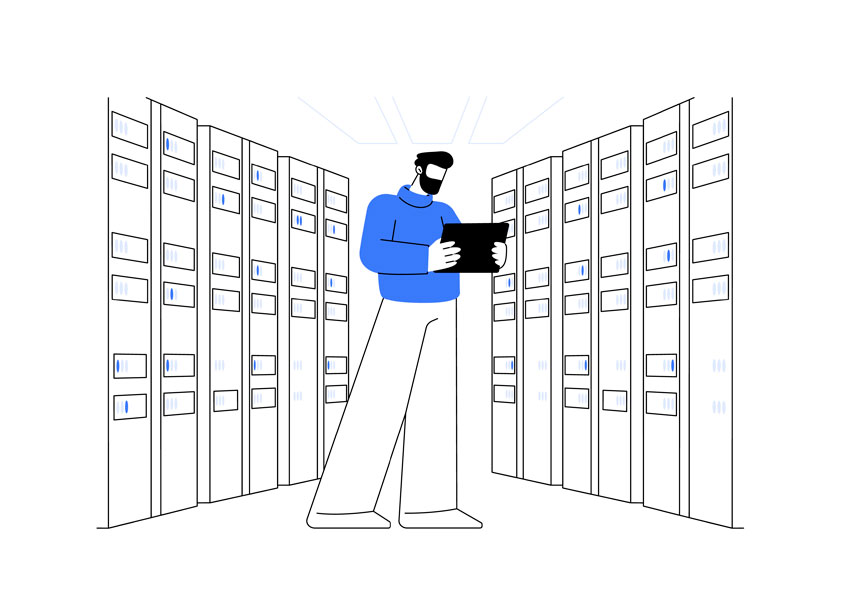
PREGUNTAS FRECUENTES SOBRE
Hosting Reseller
¿Qué es un reseller hosting o hosting para revendedores?
Un hosting reseller está pensado para personas que quieren ofrecer sus propios planes de hosting a sus clientes. De este modo ven un panel de control con la marca que tú desees y seríais vosotros los responsables de facturar a vuestros clientes poniendo vuestros propios precios a cada plan. Pero estamos a tu disposición para gestionar incidencias o cualquier problemática que pueda surgir con tu hosting reseller.
¿Qué diferencia hay entre un servidor VPS y un hosting reseller?
Un hosting reseller es un tipo de hosting compartido donde puedes crear planes para tus clientes con tu propia marca. Pero no deja de ser un servicio de hosting compartido por lo que los recursos son compartidos entre varios usuarios.
Un servidor VPS es un tipo de alojamiento con un espacio y recursos exclusivos. Ofrece más opciones de configuración y administración pero sí es cierto que requiere de conocimientos técnicos.
¿Cómo me convierto en revendedor de hosting?
Solo tienes que elegir uno de los cuatro planes de hosting reseller que te ofrecemos. Tendrás tu propio panel de cliente donde podrás dar de alta a cada cliente y ellos a su vez tendrán su panel de cliente, al que tú podrás acceder desde el tuyo de forma sencilla. Podrás configurar el panel de cliente con tu marca y si ya tienes un plan reseller en otro proveedor de hosting, te ofrecemos la migración gratis.
Hosting Web
Alojamiento web compartido con discos NVMe. Incluye dominio y certificado SSL gratis. Perfecto para webs corporativas y tiendas online.
Diseño Web
Si necesitas una web pero no sabes por donde empezar, contrata nuestro servicio de diseño web y déjalo todo en nuestras manos.
Comprar dominio
Usa nuestro buscador de dominios y registra el dominio perfecto para tu negocio. Más de 400 extensiones te están esperando.
Servidores VPS
Para proyectos que necesitan más, ponemos a tu disposición nuestros servidores VPS. 100% administrados y con Soporte Técnico 24 horas.
